Ανάπτυξη του πρόσθετου Resource Scheduling Optimization για Dynamics 365 Field Service
Αφού αποκτήσετε πρόσβαση στο Resource Scheduling Optimization είτε αγοράζοντας μια άδεια χρήσης είτε μέσω του αντιπροσώπου της Microsoft, αναπτύξτε το στο περιβάλλον Dynamics 365 Field Service.
Μπορείτε να αναπτύξετε πολλές παρουσίες του πρόσθετου Resource Scheduling Optimization στον ίδιο μισθωτή Microsoft 365, ωστόσο, μια παρουσία Resource Scheduling Optimization μπορεί να συνδεθεί μόνο σε έναν οργανισμό Dynamics 365. Εάν πρέπει να έχετε ταυτόχρονες παρουσίες, για παράδειγμα σε οργανισμούς παραγωγής και ανάπτυξης, ανατρέξτε στο θέμα Λήψη αδειών χρήσης για πολλές παρουσίες.
Βήματα ανάπτυξης
Επαληθεύστε ότι το Field Service έχει εγκατασταθεί στο περιβάλλον σας. Η εφαρμογή Field Service εμφανίζεται στο κύριο μενού του Dynamics 365 όταν συνδεθείτε ως διαχειριστής συστήματος.
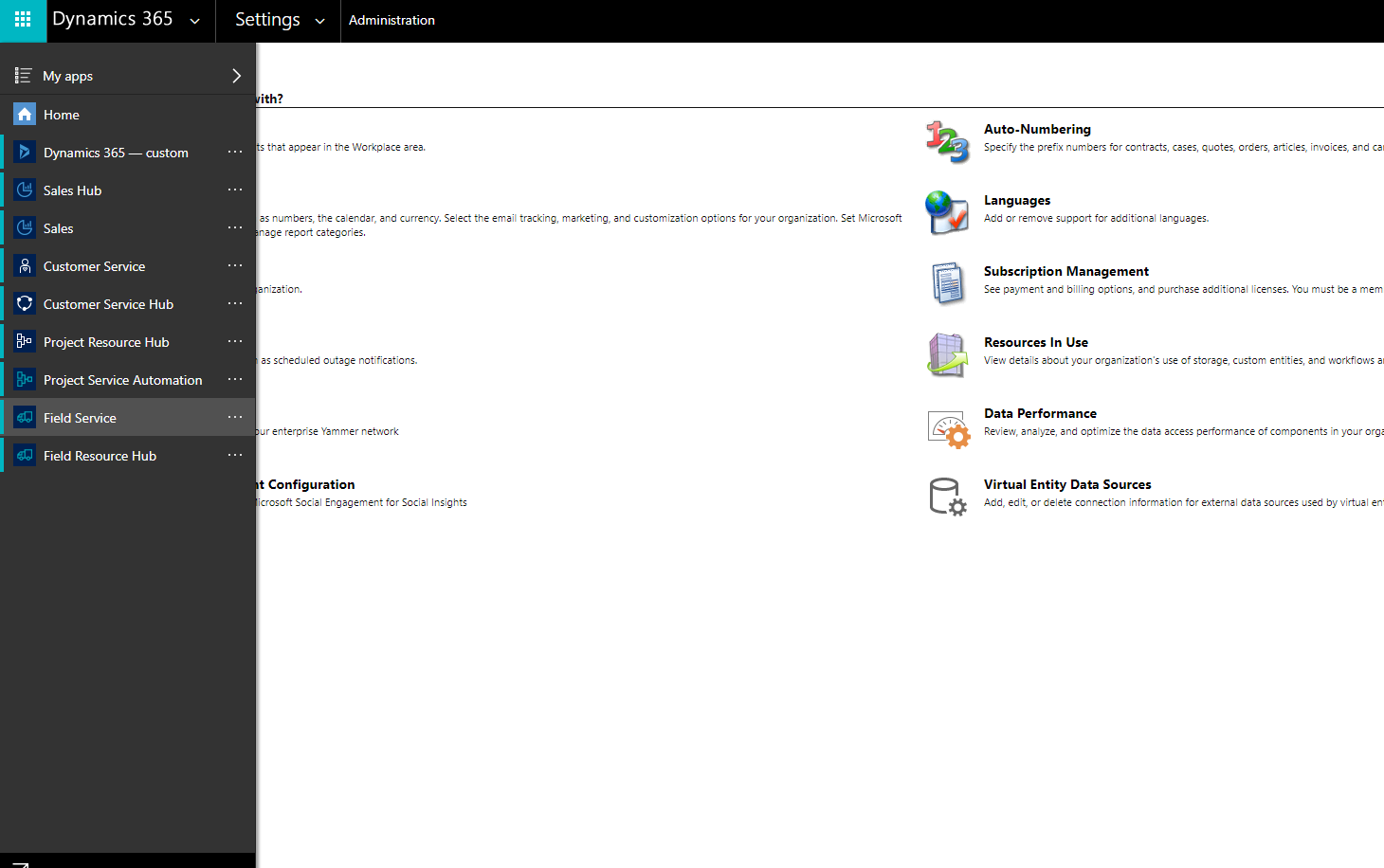
Μεταβείτε στο Κέντρο διαχείρισης του Power Platform: https://admin.powerplatform.microsoft.com/. Στο αριστερό τμήμα παραθύρου, επιλέξτε Πόροι>Εφαρμογές Dynamics 365.
Βρείτε το Resource Scheduling Optimization και επιλέξτε Διαχείριση.
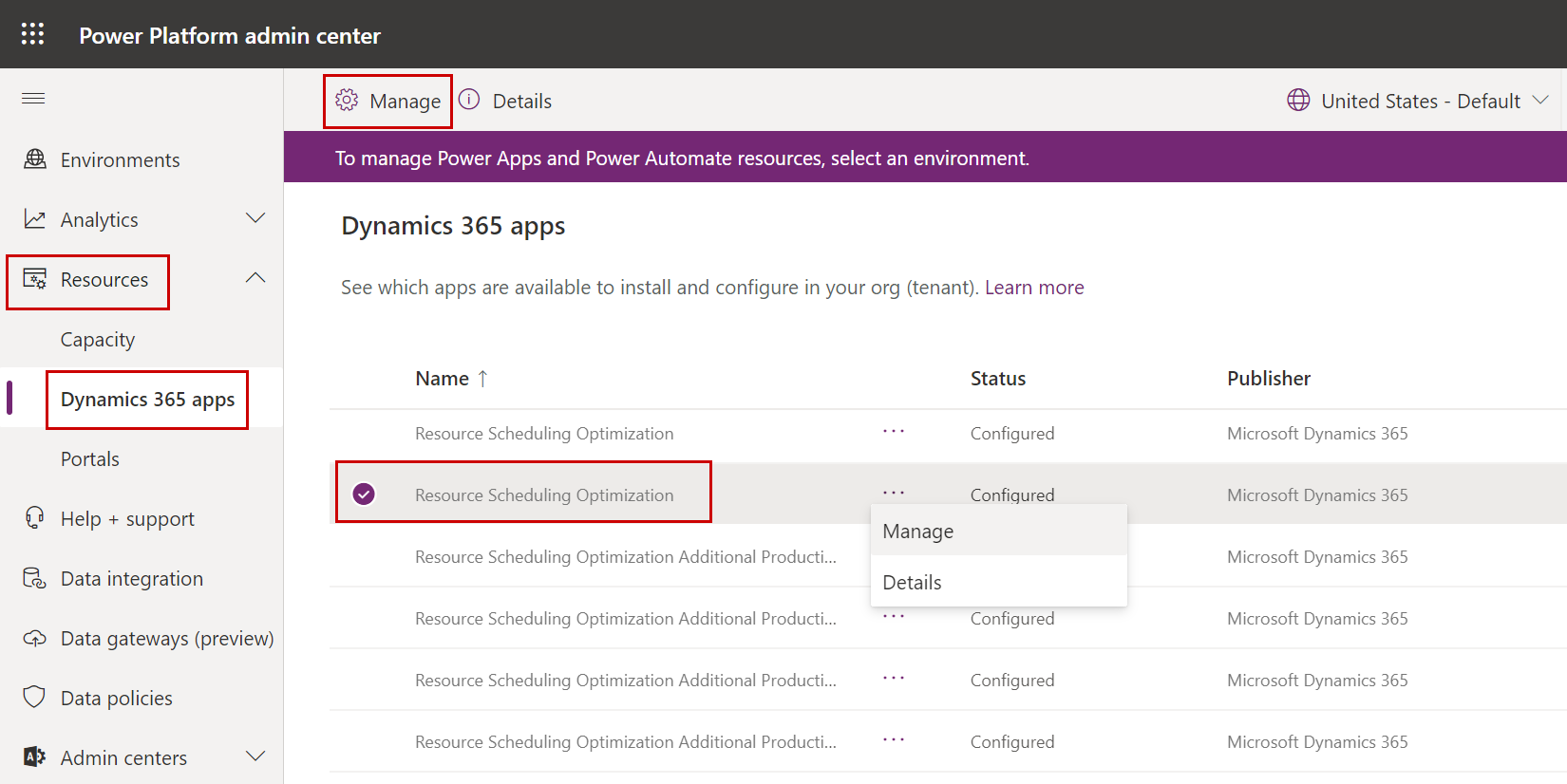
Επιλέξτε τον οργανισμό, όπου η λύση Resource Scheduling Optimizationθα εγκατασταθεί, εξετάστε τους όρους της υπηρεσίας, επιλέξτε το πλαίσιο συμφωνίας και, στη συνέχεια, επιλέξτε Ανάπτυξη για να ξεκινήσετε την ανάπτυξη Resource Scheduling Optimization.
Σημείωμα
Μπορεί να χρειαστούν αρκετές ώρες από το χρόνο που εμφανίζεται η συνδρομή στο Κέντρο διαχείρισης Microsoft 365 και το Κέντρο διαχείρισης του Power Platform.
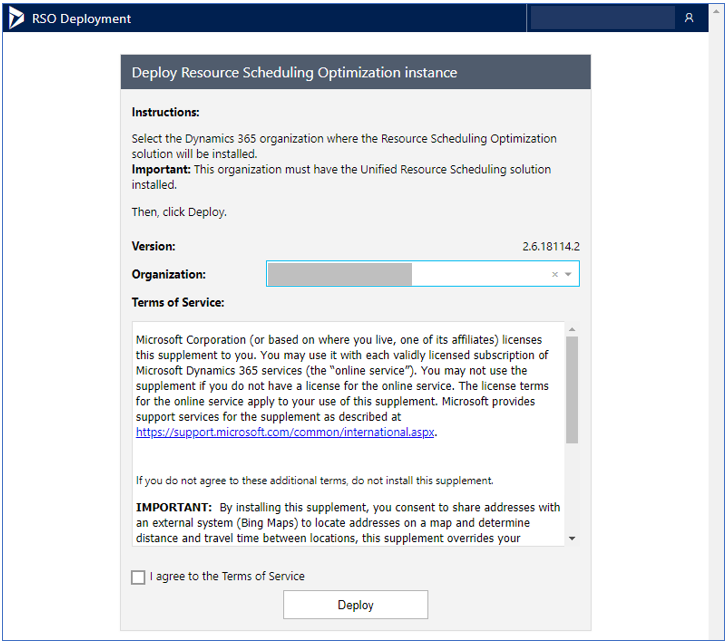
Διαχείριση της παρουσίας Resource Scheduling Optimization
Μετά την αρχική ανάπτυξη, μπορείτε να διαχειριστείτε την παρουσία που έχει αναπτυχθεί.
Μεταβείτε στο Κέντρο διαχείρισης του Power Platform: https://admin.powerplatform.microsoft.com/. Στο αριστερό τμήμα παραθύρου, επιλέξτε Πόροι>Εφαρμογές Dynamics 365.
Βρείτε το Resource Scheduling Optimization και επιλέξτε Διαχείριση.
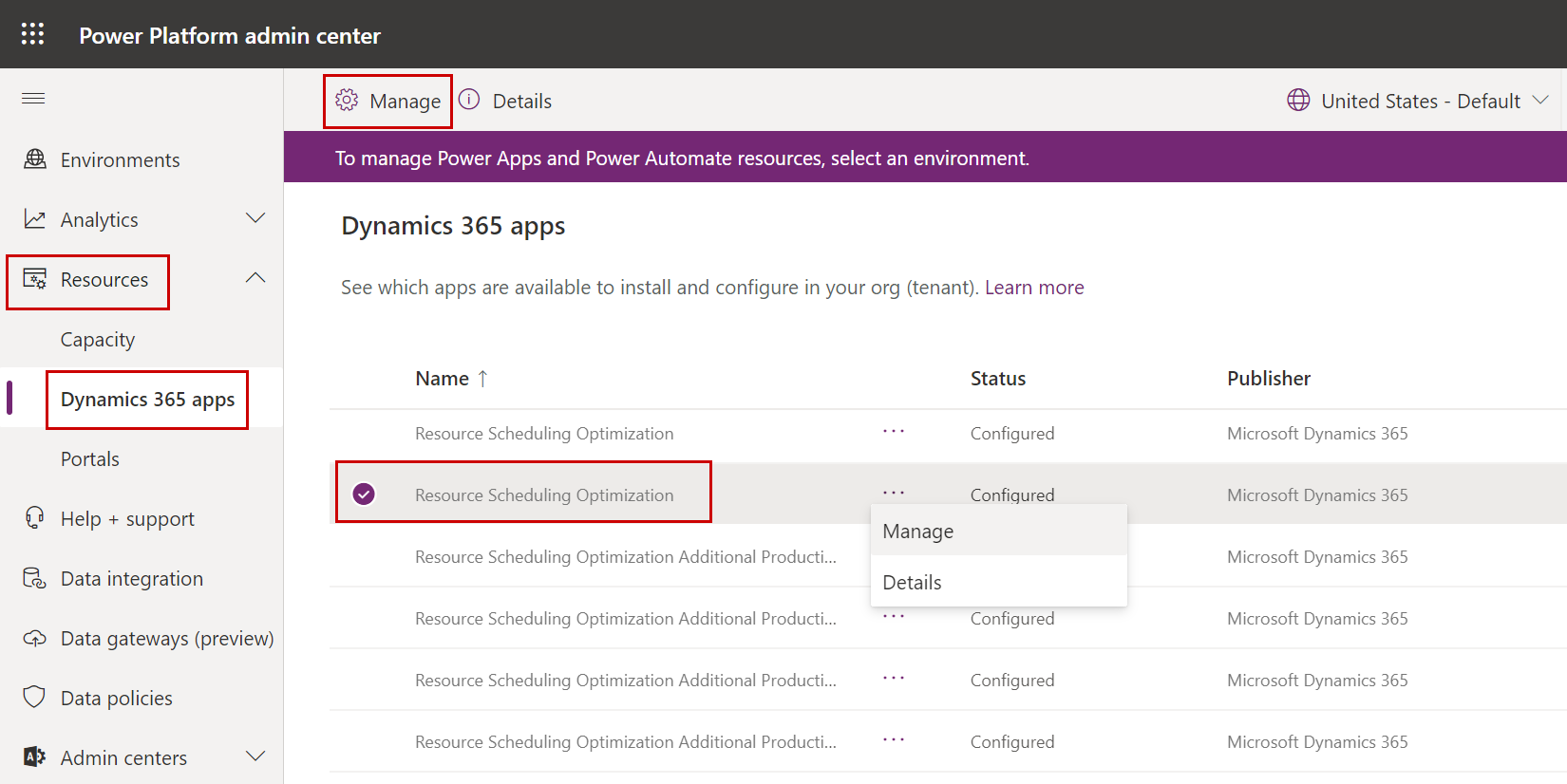
Επιλέξτε μία από τις παρακάτω επιλογές:
Επιλέξτε Αναβάθμιση σε νέα έκδοση για να λάβετε την πιο πρόσφατη έκδοση. Αυτή η επιλογή υποδεικνύει μόνο εάν είναι διαθέσιμη μια νεότερη έκδοση.
Επιλέξτε την Αλλαγή οργανισμού για να αλλάξετε την ανάπτυξη Resource Scheduling Optimization από έναν οργανισμό Dynamics 365 σε έναν άλλον. Αυτή η ενέργεια δεν θα διαγράψει δεδομένα μέσα στον αρχικό οργανισμό Dynamics 365 και μπορείτε πάντα να τα αλλάξετε ξανά.
Επιλέξτε τη Διαγραφή τρέχουσας ανάπτυξης για να διαγράψετε πόρους Azure Resource Scheduling Optimization. Η λύση Resource Scheduling Optimization θα παραμείνει και δεν θα επηρεάσει οτιδήποτε εντός του οργανισμού Dynamics 365.
Εργασίες μαζικής διαγραφής
Το Resource Scheduling Optimization περιλαμβάνει δύο ενσωματωμένες εργασίες συστήματος:
- Αιτήσεις για διαγραφή του Resource Scheduling Optimization
- Διαγραφή κρατήσεων προσομοίωσης του Resource Scheduling Optimization
Αυτές οι εργασίες συστήματος εκτελούνται καθημερινά και διαγράφουν πίνακες που σχετίζονται με το Resource Scheduling Optimization οι οποίο είναι παλαιότεροι από δύο εβδομάδες. Κάθε φορά που εκτελείται μια εργασία βελτιστοποίησης, η υπηρεσία δημιουργεί καρτέλες που βοηθούν στην παρακολούθησή τους. Οι καρτέλες αυτές προορίζονται για περιοδική εκκαθάριση.
Παρόλο που ένας διαχειριστής συστήματος ή χρήστες με επαρκή προνόμια μπορούν να τροποποιήσουν εργασίες συστήματος, συνιστούμε να μην το κάνετε. Οι αλλαγές στις εργασίες συστήματος μπορεί να οδηγήσει σε σωρευμένες, παλιές καρτέλες, που μειώνουν τις επιδόσεις του συστήματος και καθυστερούν ή μπλοκάρουν ενημερώσεις.
Ρύθμιση παραμέτρων και ρόλοι ασφαλείας
Μάθετε πώς να ρυθμίζετε το Resource Scheduling Optimization στο περιβάλλον σας. Οι ενημερώσεις των παραμέτρων προγραμματισμού και οι αλλαγές δεδομένων δεν είναι πιθανό να τροποποιηθούν με την πάροδο του χρόνου. Συνιστούμε να εξετάσετε τους ρόλους ασφαλείας περιοδικά, επειδή αυτοί οι ρόλοι ενδέχεται να τροποποιηθούν ή να διαγραφούν.
Ειδοποίηση προστασίας προσωπικών δεδομένων
Με την ενεργοποίηση της βελτιστοποίησης χρονοδιαγράμματος πόρων, οι πληροφορίες, συμπεριλαμβανομένων των πληροφοριών ρύθμισης παραμέτρων χρονοδιαγράμματος και λεπτομερειών παραγγελιών εργασίας (πληροφορίες διευθύνσεων σχετικά με την τοποθεσία, όπως διεύθυνση λογαριασμού και διεύθυνση πόρου) θα αποστέλλονται από το Dynamics 365 for Customer Engagement στους Bing Maps επιτρέποντας τα ακόλουθα:
Προσδιορισμός της γεωγραφικής τοποθεσίας (γεωγραφικό πλάτος, γεωγραφικό μήκος) μιας συγκεκριμένης διεύθυνσης.
Υπολογισμός της απόστασης και του χρόνου μετακίνησης μεταξύ τοποθεσιών.
Έπειτα, οι Χάρτες Bing επιστρέφουν τις πληροφορίες στο Dynamics 365 for Customer Engagement. Ένας διαχειριστής μπορεί, στη συνέχεια, να απενεργοποιήσει τη βελτιστοποίηση χρονοδιαγράμματος πόρων για την αποτροπή της αποστολής πληροφοριών διευθύνσεων στους Χάρτες Bing.